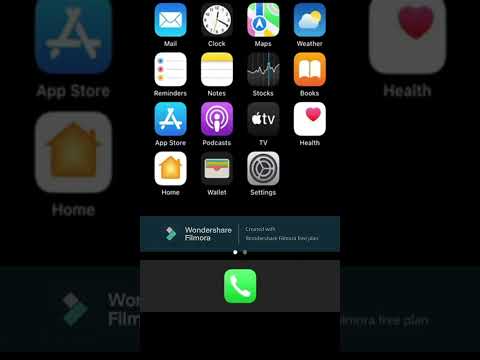WordPress არის პოპულარული ღია კოდის ბლოგი, რომელიც დაინერგა 2003 წელს. ბლოგერებს შეუძლიათ გამოიყენონ მომხმარებლისთვის მოსახერხებელი თარგი სისტემა, რომ აირჩიონ თავიანთი ბლოგის სახე და შემდეგ განათავსონ პროზა, სურათები და ბმულები მათ მიერ არჩეულ თემებზე. იმ უამრავ მახასიათებელს შორის, რაც შაბლონებს გააჩნიათ, არის შესაძლებლობა დაყოთ ბლოგი თემების მიხედვით სექციებად. ამისათვის თქვენ უნდა გქონდეთ WordPress ბლოგი და გარკვეულწილად იცოდეთ თქვენი დაფა, რომელიც აკონტროლებს თქვენი ბლოგის გარეგნობას. გვერდებს და ქვე-გვერდებს ზოგჯერ მშობლებისა და შვილების გვერდებს უწოდებენ. ეს სტატია გაჩვენებთ თუ როგორ უნდა დაამატოთ ქვე გვერდი WordPress– ში.
ნაბიჯები

ნაბიჯი 1. შედით თქვენს WordPress ბლოგში
თუ თქვენ არ გაქვთ WordPress ბლოგი, გადადით https://wordpress.com და დააწკაპუნეთ ღილაკზე, რომელიც ამბობს "დაიწყე აქ". ის გადაგიყვანთ რეგისტრაციის პროცესში, რომელიც მოიცავს პირადი ინფორმაციის შეყვანას, როგორიცაა თქვენი სახელი და ნებისმიერი საჭირო გადახდის ინფორმაცია (თუ თქვენ აპირებთ თქვენი WordPress ანგარიშის განახლებას უფასო ვერსიიდან).
თუ თქვენ გაქვთ ერთზე მეტი WordPress საიტი, დარწმუნდით, რომ აქტიური არის ის სწორი საიტი, სადაც გსურთ დაამატოთ ქვე-გვერდები. თუ არა, დააწკაპუნეთ საიტის გადართვა თქვენი დაფის ზედა მარცხენა კუთხეში.

ნაბიჯი 2. დააწკაპუნეთ გვერდებზე
ის არის პანელზე თქვენი ეკრანის მარცხენა მხარეს, ორი გვერდის ხატის გვერდით.

ნაბიჯი 3. დააწკაპუნეთ დამატება ახალი
დაუყოვნებლივ, შეიძლება მოგეთხოვოთ აირჩიოთ შაბლონი ან იმუშაოთ ცარიელი გვერდიდან, ასე რომ თქვენ შეგიძლიათ გააგრძელოთ. როდესაც გამოჩნდება ახალი გვერდის ფორმა, ჩაწერეთ სათაური და ნებისმიერი შინაარსი, რომლის განთავსებაც გსურთ თქვენს გვერდზე.
თქვენ დაგჭირდებათ მშობლის გვერდი, რომლის საშუალებითაც შეგიძლიათ ჩამოთვალოთ თქვენი ქვეგვერდი. თუ თქვენ არ გაქვთ მშობლის გვერდი, გაიმეორეთ ეს ნაბიჯები, რომ დაამატოთ ახალი გვერდი, რომელიც იქნება თქვენი მშობლის გვერდი. მაგალითად, თქვენ შეგიძლიათ ჩამოთვალოთ თქვენი ონლაინ რეზიუმე ქვე-გვერდზე თქვენი "დამიკავშირდით" გვერდის ქვეშ

ნაბიჯი 4. დააწკაპუნეთ გვერდის ატრიბუტებზე
თქვენ ნახავთ ამას ქვედა მარჯვენა კუთხეში განხილვისა და ამონარიდის ქვეშ.
თუ თქვენ ვერ ხედავთ ამ მენიუს თქვენი ეკრანის მარჯვენა მხარეს, დააწკაპუნეთ გადაცემათა კოლოფის ხატზე ვებ – გვერდის ზედა მარჯვენა კუთხეში, „გამოქვეყნების“გვერდით და მენიუ უნდა გამოჩნდეს

ნაბიჯი 5. დააწკაპუნეთ ცარიელ ყუთზე "მშობლის გვერდი" და აირჩიეთ ჩამოსაშლელი სიიდან
თქვენ შეძლებთ აირჩიოთ მშობლის გვერდი ყველა იმ გვერდიდან, რომელიც თქვენ შექმენით თქვენს WordPress საიტზე.

ნაბიჯი 6. ორჯერ დააწკაპუნეთ გამოქვეყნებაზე
როდესაც თქვენ დააწკაპუნებთ "გამოქვეყნებაზე" ერთხელ, მოგეთხოვებათ დაადასტუროთ თქვენი არჩევანი. მას შემდეგ რაც გამოაქვეყნებთ თქვენს გვერდს, დააწკაპუნეთ WordPress ხატულაზე თქვენი ბრაუზერის ზედა მარცხენა კუთხეში და დააწკაპუნეთ გვერდების ნახვა რომ დაუბრუნდეთ თქვენს საინფორმაციო დაფას, სადაც ნახავთ ყველა თქვენს გვერდს.
- თქვენ ნახავთ, რომ ქვე-გვერდები შეყვანილია მათი მშობლის გვერდებზე.
- მშობლის გვერდის ბავშვის გვერდზე ან ქვე-გვერდზე შესაცვლელად დააწკაპუნეთ სამ წერტილიანი მენიუზე და დააწკაპუნეთ რედაქტირება შემდეგ შეცვალეთ "მშობლის გვერდი" "გვერდის ატრიბუტების" სათაურის ქვეშ. თქვენ ასევე შეგიძლიათ შეცვალოთ ქვეგვერდი მშობლის გვერდზე, ტექსტის ყუთის ცარიელებით და სხვა გვერდის მითითებით, როგორც მშობლის გვერდი.